1、打开PS软件,新建文件500*350像素,黑色背景,72像素分辨率,RGB模式。
2、制作一椭圆形选区---羽化

4、下面开始制作数字2,新建图层,使用硬边圆头笔刷---大小85像素---白色,画出形状

6、使用同样方法,制作文字3、P、S(其中P竖的制作是路径笔刷描边得来的,很简单的,不做说明了),合敛财醣沁并文字图层
7、为该层添加图层样式,图层内部填充不透明度为0%,添加投影

9、为该层添加内发光
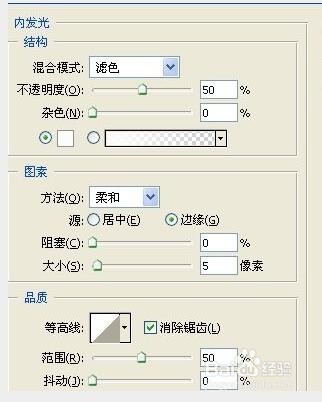
11、为该层添加渐变叠加
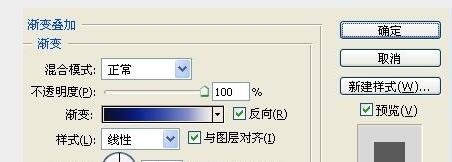
13、将复制层的图层样式删除掉,并填充黑色,执行滤竟---模糊---高斯模糊

15、最后进行微处理,完成。
